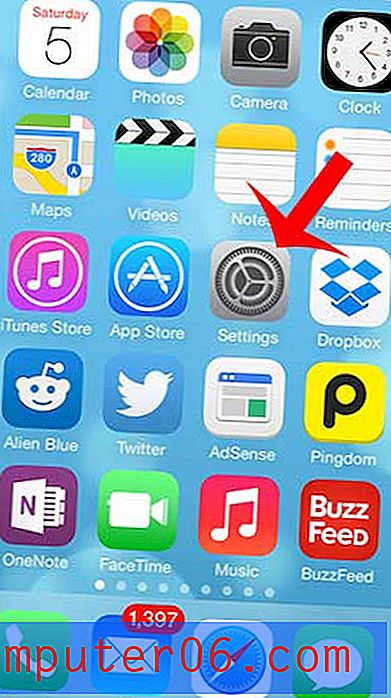Jak změnit domovskou stránku v prohlížeči Safari 11.0.3 na počítačích Mac
Když na svém MacBooku otevřete prohlížeč Safari, existuje velká šance, že se otevře na stránce Oblíbené položky nebo na stránce na webu Apple. Můžete si na toto chování zvyknout a nemyslet na to hodně, ale je to něco, co můžete upravit.
Náš tutoriál níže vám ukáže, jak změnit domovskou stránku v prohlížeči Safari na vašem MacBooku tak, aby se při každém otevření prohlížeče otevřela na konkrétní stránku podle vašeho výběru.
Jak na Mac přepnout domovskou stránku Safari
Kroky v tomto článku byly provedeny na MacBook Air pomocí operačního systému macOS High Sierra. Používám verzi Safari 11.0.3. Jakmile dokončíte kroky v této příručce, změníte domovskou stránku, na kterou se Safari otevře při spuštění prohlížeče.
Krok 1: Otevřete prohlížeč Safari .

Krok 2: Klikněte na kartu Safari v horní části obrazovky a poté vyberte možnost Předvolby .
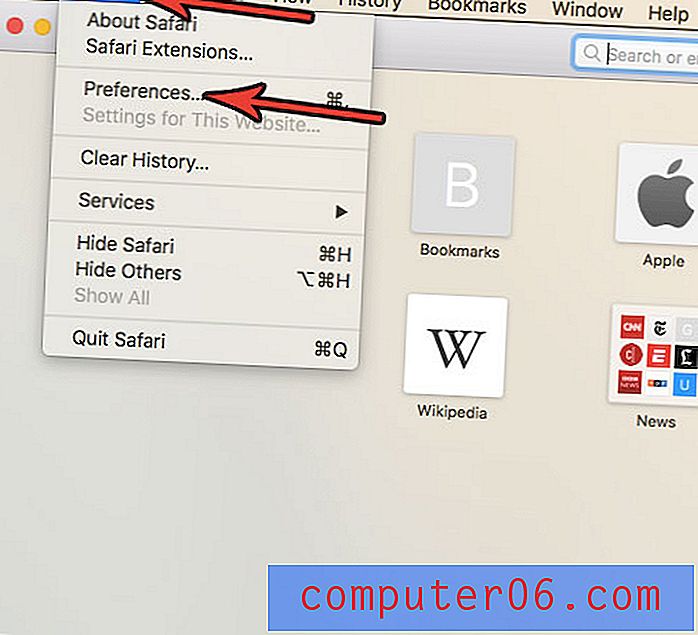
Krok 3: Klikněte na tlačítko Obecné v horní části okna.
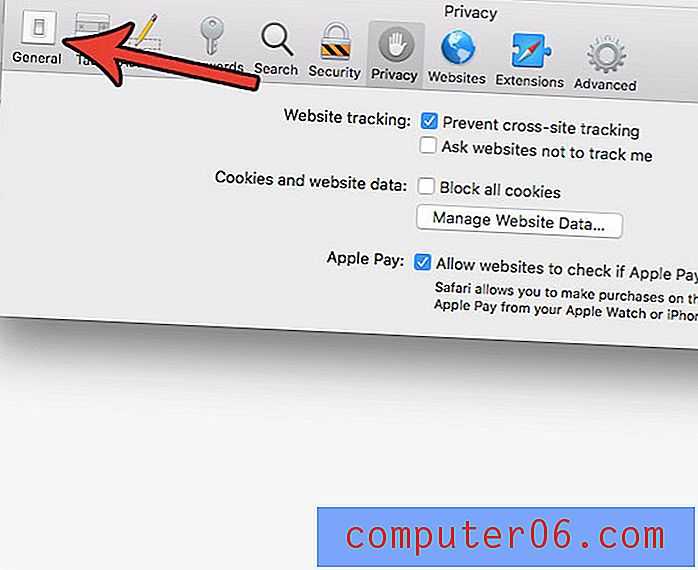
Krok 4: Klikněte do pole Domovská stránka, odstraňte aktuální adresu URL a poté zadejte stránku, kterou chcete použít pro domovskou stránku.
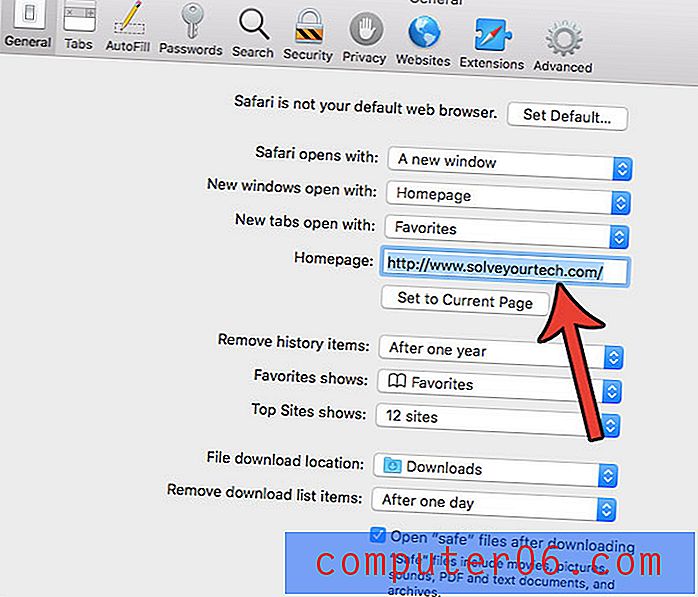
Pokud si přejete nechat Safari otevřít se svou domovskou stránkou namísto stránky Oblíbené, klikněte na rozbalovací nabídku Nová okna otevřená pomocí a pak klikněte na možnost Homepag e.
Chystáte se stáhnout spoustu souborů nebo nainstalovat program, ale nejste si jisti, zda máte dostatek místa? Zjistěte, jak zjistit, kolik úložného prostoru je na vašem MacBook Air k dispozici, abyste věděli, zda se potřebujete cokoli zbavit.